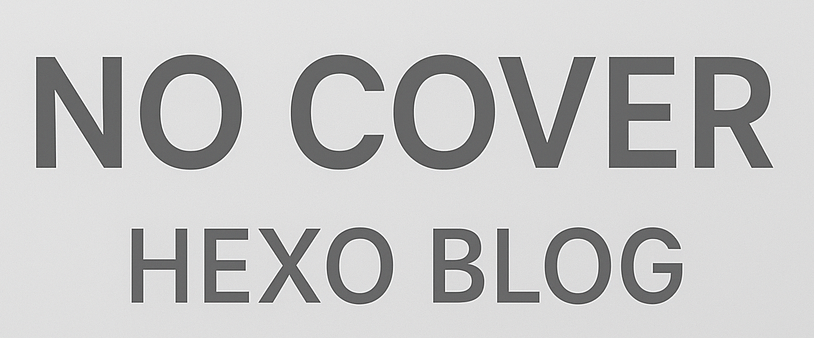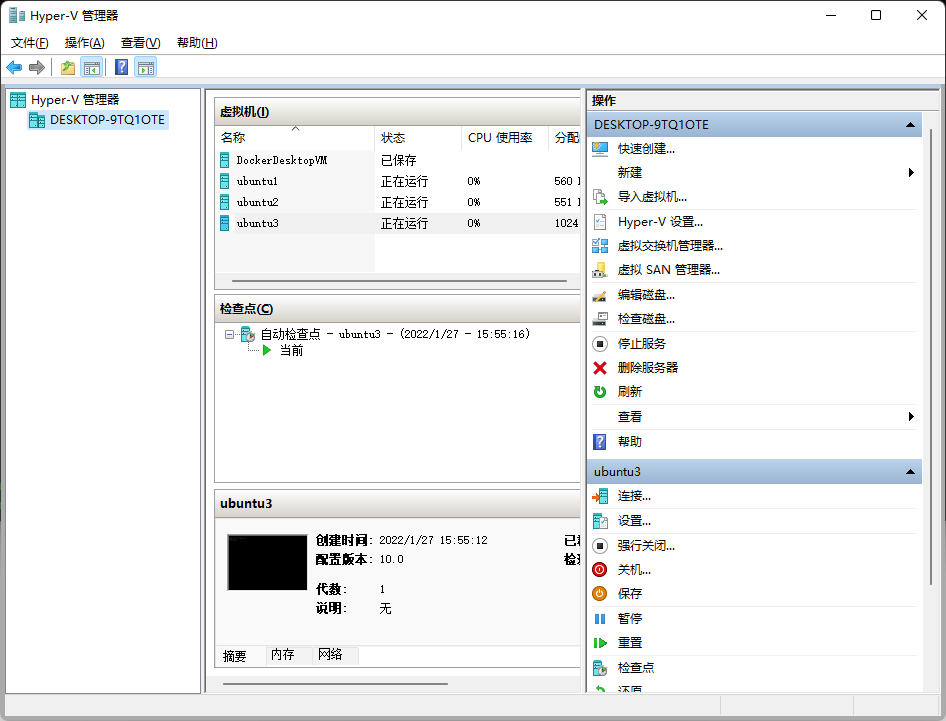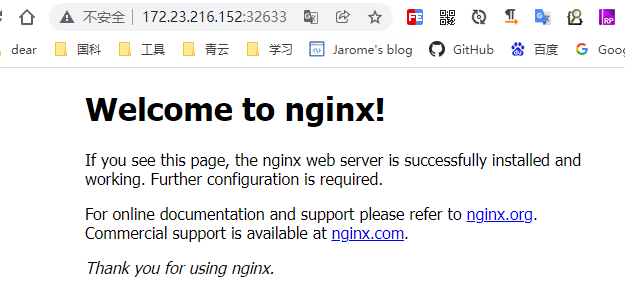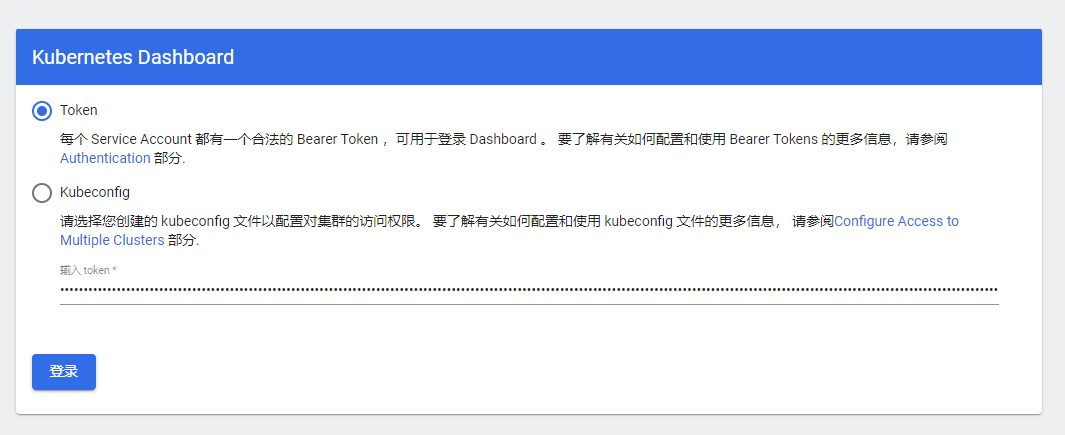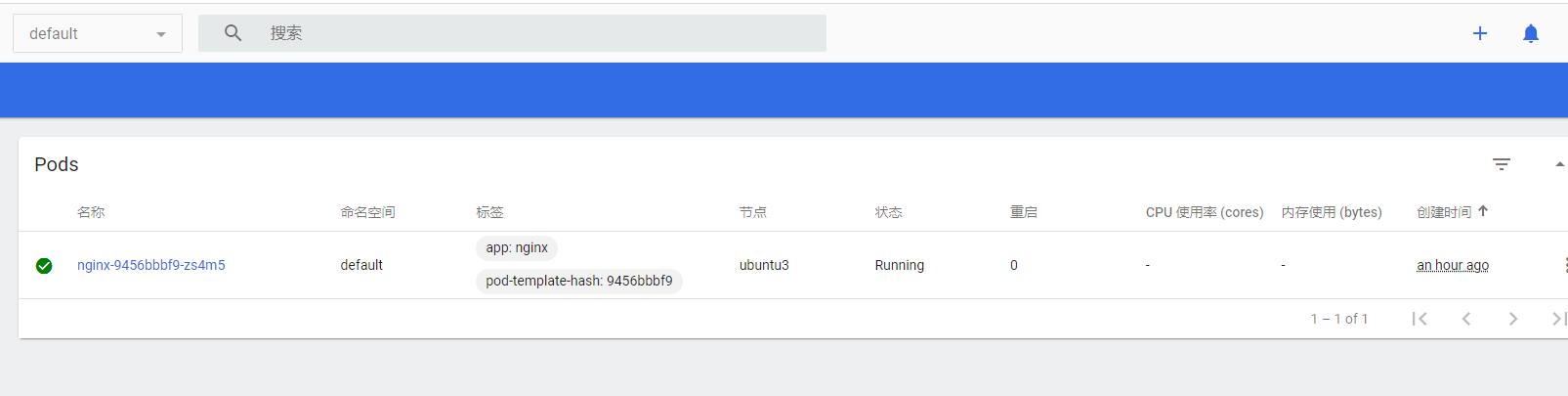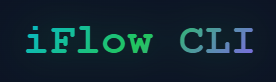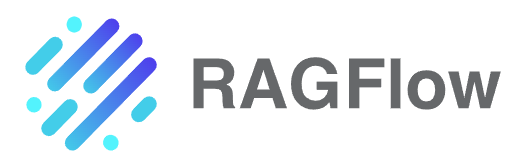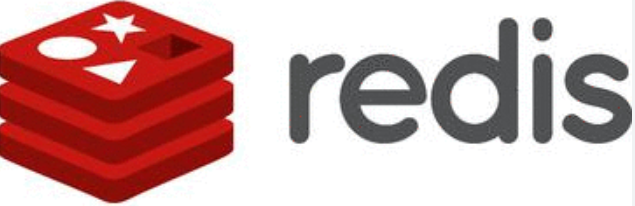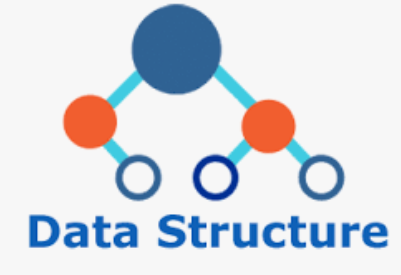虚拟机准备 使用multipass(multipass使用文档 )准备三台Ubuntu虚拟机:
先生成一个ssh key,执行命令`
1 ssh-keygen -t rsa -C "test@163.com"
准备一个配置文件init.yaml,追加内容
1 2 3 4 5 #cloud-config ssh_authorized_keys: - ssh-rsa AAAAB3.......hh32R test@163.com(生成的公钥) runcmd: - sudo apt-get install python -y
创建三个实例:
1 2 3 multipass launch --name ubuntu1 --cpus 2 --mem 2G --disk 5G --cloud-init init.config 18.04 multipass launch --name ubuntu2 --cpus 2 --mem 2G --disk 5G --cloud-init init.config 18.04 multipass launch --name ubuntu3 --cpus 2 --mem 2G --disk 5G --cloud-init init.config 18.04
其中--name为要创建的实例的名字,18.04为镜像,第一次执行时会自动从官方下载此镜像。
待命令执行完成后,可使用以下命令查看:
1 2 3 4 5 PS C:\Users\xxxxx> multipass list Name State IPv4 Image ubuntu1 Running 172.19.9.102 Ubuntu 18.04 LTS ubuntu2 Running 172.19.8.72 Ubuntu 18.04 LTS ubuntu3 Running 172.19.2.58 Ubuntu 18.04 LTS
如果是使用Hyper虚拟化安装的multipass,可以在hyper管理器中查看实例状态
安装docker 下载源
1 curl -fsSL https://mirrors.ustc.edu.cn/docker-ce/linux/ubuntu/gpg | sudo apt-key add -
配置源
1 sudo add-apt-repository "deb https://mirrors.ustc.edu.cn/docker-ce/linux/ubuntu $(lsb_release -cs) stable"
安装docker
1 sudo apt update && sudo apt install -y docker-ce
使用 docker --version命令检查docker是否安装成功。
配置docker镜像加速器(使用DaoCloud提供的,参考地址:https://www.daocloud.io/mirror#accelerator-doc )以及配置cgroup驱动:
1 2 3 cat <<EOF | sudo tee /etc/docker/daemon.json {"registry-mirrors": ["http://f1361db2.m.daocloud.io"],"exec-opts": ["native.cgroupdriver=systemd"]} EOF
配置完成后重启docker:
1 systemctl restart docker
安装kubeadm
参考地址:https://kubernetes.io/zh/docs/setup/production-environment/tools/kubeadm/install-kubeadm/
iptable配置:根据官方的描述,需要确保br_netfilter模块被加载。这一操作可以通过运行lsmod | grep br_netfilter来完成。若要显式加载该模块,可执行sudo modprobe br_netfilter。为了让你的Linux节点上的iptables能够正确地查看桥接流量,你需要确保在你的 sysctl 配置中将net.bridge.bridge-nf-call-iptables设置为1。
1 2 3 4 5 6 7 8 9 10 11 cat <<EOF | sudo tee /etc/modules-load.d/k8s.conf br_netfilter EOF cat <<EOF | sudo tee /etc/sysctl.d/k8s.conf net.bridge.bridge-nf-call-ip6tables = 1 net.bridge.bridge-nf-call-iptables = 1 EOF sudo sysctl --system
安装依赖的包;
1 sudo apt-get install -y apt-transport-https ca-certificates curl
下载谷歌公开的签名密钥,并添加到kubernetes apt仓库(这里使用的是清华的镜像源):
1 2 3 sudo curl -fsSLo /usr/share/keyrings/kubernetes-archive-keyring.gpg https://static.jiangliuhong.top/tools/apt-key.gpg echo "deb [signed-by=/usr/share/keyrings/kubernetes-archive-keyring.gpg] https://mirrors.tuna.tsinghua.edu.cn/kubernetes/apt kubernetes-xenial main" | sudo tee /etc/apt/sources.list.d/kubernetes.list
安装kubeadm、kubelet 和 kubectl:
1 sudo apt-get update && sudo apt-get install -y kubelet kubeadm kubectl && sudo apt-mark hold kubelet kubeadm kubectl
同时也可指定要安装的版本,不指定,默认安装最新版(此处我使用的版本是v1.23.3)
1 apt-get install -y kubelet=1.18.0-00 kubeadm=1.18.0-00 kubectl=1.18.0-00
由于kubeadm需要root用户,所以给实例设置root用户密码,并切换到root用户:
1 2 sudo passwd root su root
由于国内无法访问k8s.cgr.io,所以手动下载镜像,先使用kubeadm config images list命令查看需要下载的镜像版本,对应着修改为阿里云的镜像地址:
1 2 3 4 5 6 7 docker pull registry.aliyuncs.com/google_containers/kube-apiserver:v1.23.3 && \ docker pull registry.aliyuncs.com/google_containers/kube-controller-manager:v1.23.3 && \ docker pull registry.aliyuncs.com/google_containers/kube-scheduler:v1.23.3 && \ docker pull registry.aliyuncs.com/google_containers/kube-proxy:v1.23.3 && \ docker pull registry.aliyuncs.com/google_containers/pause:3.6 && \ docker pull registry.aliyuncs.com/google_containers/etcd:3.5.1-0 && \ docker pull registry.aliyuncs.com/google_containers/coredns:v1.8.6
对镜像进行重命令:
1 2 3 4 5 6 7 docker tag registry.aliyuncs.com/google_containers/kube-apiserver:v1.23.3 k8s.gcr.io/kube-apiserver:v1.23.3 && \ docker tag registry.aliyuncs.com/google_containers/kube-controller-manager:v1.23.3 k8s.gcr.io/kube-controller-manager:v1.23.3 && \ docker tag registry.aliyuncs.com/google_containers/kube-scheduler:v1.23.3 k8s.gcr.io/kube-scheduler:v1.23.3 && \ docker tag registry.aliyuncs.com/google_containers/kube-proxy:v1.23.3 k8s.gcr.io/kube-proxy:v1.23.3 && \ docker tag registry.aliyuncs.com/google_containers/pause:3.6 k8s.gcr.io/pause:3.6 && \ docker tag registry.aliyuncs.com/google_containers/etcd:3.5.1-0 k8s.gcr.io/etcd:3.5.1-0 && \ docker tag registry.aliyuncs.com/google_containers/coredns:v1.8.6 k8s.gcr.io/coredns/coredns:v1.8.6
为节省空间,删除阿里云的镜像:
1 2 3 4 5 6 7 docker rmi registry.aliyuncs.com/google_containers/kube-apiserver:v1.23.3 && \ docker rmi registry.aliyuncs.com/google_containers/kube-controller-manager:v1.23.3 && \ docker rmi registry.aliyuncs.com/google_containers/kube-scheduler:v1.23.3 && \ docker rmi registry.aliyuncs.com/google_containers/kube-proxy:v1.23.3 && \ docker rmi registry.aliyuncs.com/google_containers/pause:3.6 && \ docker rmi registry.aliyuncs.com/google_containers/etcd:3.5.1-0 && \ docker rmi registry.aliyuncs.com/google_containers/coredns:v1.8.6
初始化master节点 1 kubeadm init --service-cidr=10.96.0.0/12 --pod-network-cidr=10.244.0.0/16 --ignore-preflight-errors=Swap
当看到以下日志时,说明master节点初始化成功:
1 2 3 4 5 6 7 8 9 10 11 12 13 14 15 16 17 18 19 20 Your Kubernetes control-plane has initialized successfully! To start using your cluster, you need to run the following as a regular user: mkdir -p $HOME/.kube sudo cp -i /etc/kubernetes/admin.conf $HOME/.kube/config sudo chown $(id -u):$(id -g) $HOME/.kube/config Alternatively, if you are the root user, you can run: export KUBECONFIG=/etc/kubernetes/admin.conf You should now deploy a pod network to the cluster. Run "kubectl apply -f [podnetwork].yaml" with one of the options listed at: https://kubernetes.io/docs/concepts/cluster-administration/addons/ Then you can join any number of worker nodes by running the following on each as root: kubeadm join 172.23.216.152:6443 --token rjyzv5.7g1i46k0gqo4dj4b \ --discovery-token-ca-cert-hash sha256:14feb2234fee5a396d82e6f32266b4f0b5a41c547ba83fbff8368a40ae547025
配置kubectl:
1 2 3 mkdir -p $HOME/.kube && \ sudo cp -i /etc/kubernetes/admin.conf $HOME/.kube/config && \ sudo chown $(id -u):$(id -g) $HOME/.kube/config
执行 kubectl get nodes命令得到如下结果,代表配置成功:
1 2 NAME STATUS ROLES AGE VERSION ubuntu1 NotReady control-plane,master 7m5s v1.23.3
使用flannel配置集群网络:
1 2 wget https://raw.githubusercontent.com/flannel-io/flannel/master/Documentation/kube-flannel.yml -O kube-flannel.yml && kubectl apply -f kube-flannel.yml
看见如下信息,则代表配置成功:
1 2 3 4 5 6 podsecuritypolicy.policy/psp.flannel.unprivileged created clusterrole.rbac.authorization.k8s.io/flannel created clusterrolebinding.rbac.authorization.k8s.io/flannel created serviceaccount/flannel created configmap/kube-flannel-cfg created daemonset.apps/kube-flannel-ds created
初始化工作节点 在工作节点执行下面的命令(该命令来自初始化master节点后的日志):
1 2 kubeadm join 172.23.216.152:6443 --token rjyzv5.7g1i46k0gqo4dj4b \ --discovery-token-ca-cert-hash sha256:14feb2234fee5a396d82e6f32266b4f0b5a41c547ba83fbff8368a40ae547025
执行完成后,查询节点信息:
1 2 3 4 5 # kubectl get nodes kNAME STATUS ROLES AGE VERSION ubuntu1 Ready control-plane,master 15h v1.23.3 ubuntu2 Ready <none> 15h v1.23.3 ubuntu3 Ready <none> 15h v1.23.3
如果发现两个节点的ROLES为none,可以执行下面的命令修改一下:
1 2 kubectl label node ubuntu2 node-role.kubernetes.io/worker=worker kubectl label node ubuntu3 node-role.kubernetes.io/worker=worker
测试集群可用性
安装一个nginx以测试集群可用性
准备nginx-deployment文件,ngxin-deployment.yml:
1 2 3 4 5 6 7 8 9 10 11 12 13 14 15 16 17 18 19 apiVersion: apps/v1 kind: Deployment metadata: name: nginx spec: selector: matchLabels: app: nginx replicas: 1 template: metadata: labels: app: nginx spec: containers: - name: nginx image: nginx:1.14.2 ports: - containerPort: 80
准备一个ngxin-service文件ngxin-svc.yml:
1 2 3 4 5 6 7 8 9 10 11 apiVersion: v1 kind: Service metadata: name: nginx spec: selector: app: nginx type: NodePort ports: - port: 80 nodePort: 32633
分别执行两个部署文件:
1 2 kubectl apply -f nginx-deploy.yml kubectl apply -f nginx-svc.yml
这里部署的svc的端口是32633,部署完成后,在宿主机访问端口,能访问成功,则代表部署完成
部署dashboard 执行命令,这里我根据官方提供的yml,进行了修改,主要对dashboard的service增加了nodePort配置,端口为32634,官方地址为:https://raw.githubusercontent.com/kubernetes/dashboard/v2.2.0/aio/deploy/recommended.yaml ):
1 kubectl apply -f kubectl apply -f https://static.jiangliuhong.top/tools/k8s-dashboard.yml
创建一个用户:
1 2 3 4 5 6 7 8 9 10 11 12 13 14 15 16 17 18 apiVersion: v1 kind: ServiceAccount metadata: name: admin-user namespace: kubernetes-dashboard --- apiVersion: rbac.authorization.k8s.io/v1 kind: ClusterRoleBinding metadata: name: admin-user roleRef: apiGroup: rbac.authorization.k8s.io kind: ClusterRole name: cluster-admin subjects: - kind: ServiceAccount name: admin-user namespace: kubernetes-dashboard
获取token:
1 kubectl -n kubernetes-dashboard describe secret $(kubectl -n kubernetes-dashboard get secret | grep admin-user | awk '{print $1}')
执行完成后,访问https://172.23.216.152:32634/,使用上面得到的token进入dashboard即可
通过dashboard可轻松查看到前面通过命令创建的nginx应用